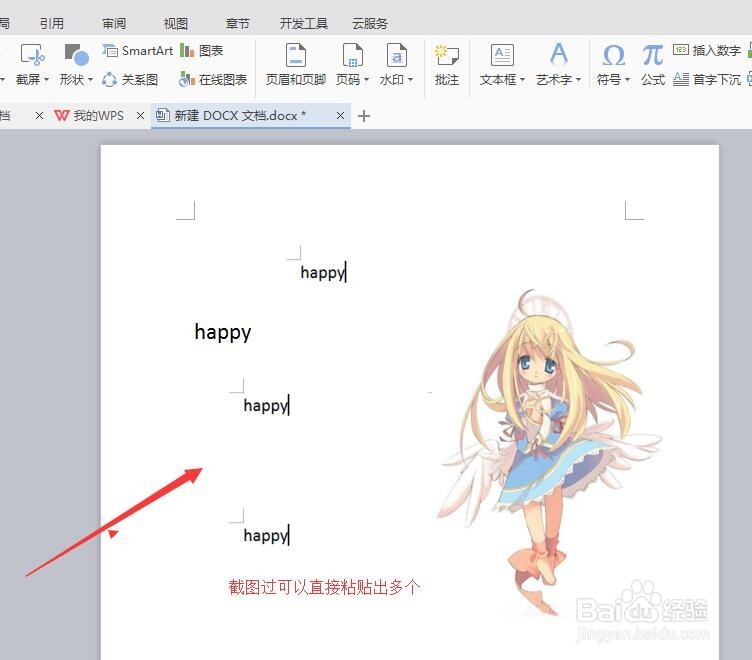1、打开word文档,正在编辑状态,需要把某段内容截图放在文中
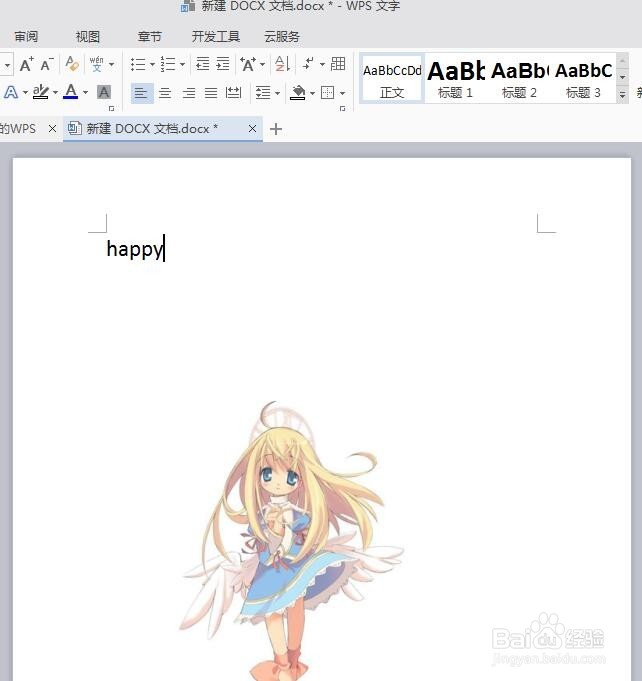
2、在word菜单栏里面,点开 插入,就可以看到有 截屏 的功能
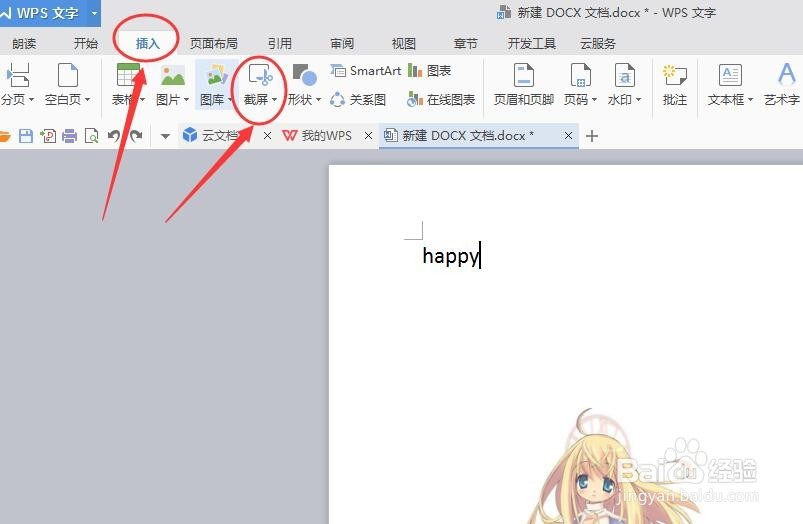
3、点开这个截屏,可以看到有两种截屏的方法和快捷键,屏幕截屏ctrl+alt+X,截屏时隐藏当前窗口ctrl+alt+C
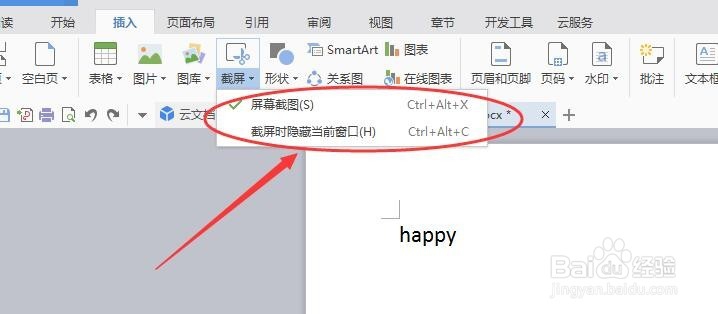
4、然后我们开始选择屏幕截屏,像平时截图一样,截出你要的那部分内容,点击打勾
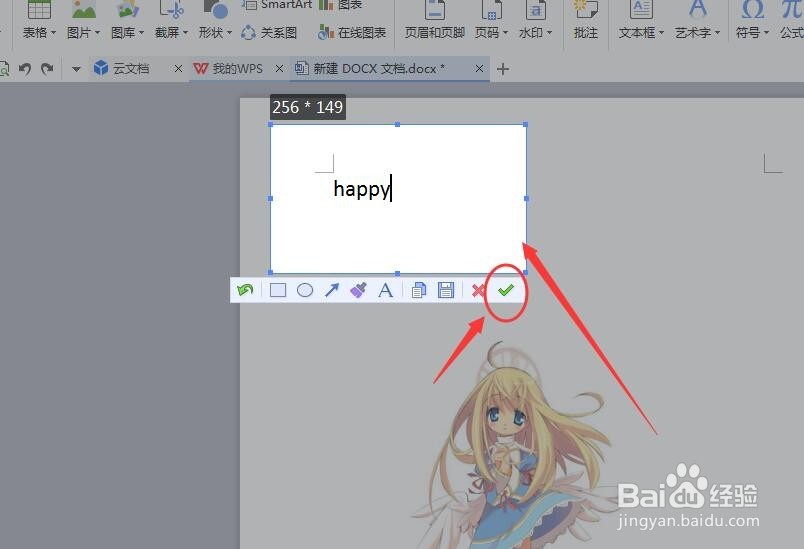
5、截取之后打勾,你刚刚截屏的图片就会自动放在word文档里面了
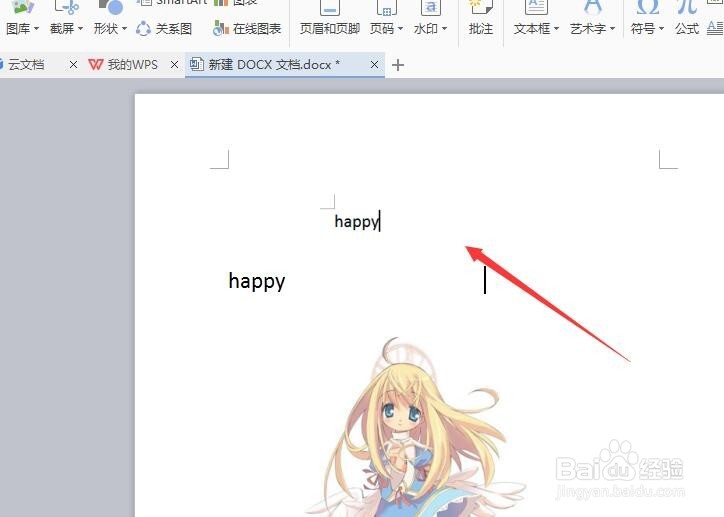
6、重要的事情说三遍,当你截屏的这个内容需要多放置几个,只要按快捷键ctrl+V直接粘贴即可,不用再去复制截屏的图片